当前位置:首页 - photoshop教程 - 入门实例 - 正文
君子好学,自强不息!
使用PS2021版本时,可以通过神经元网络AI滤镜修改照片中人物的表情。也就实现了一键修改人物表情的效果,下面我们就来看看使用方法吧。

打开PS2021后,点击打开的选项,选择需要编辑的照片。
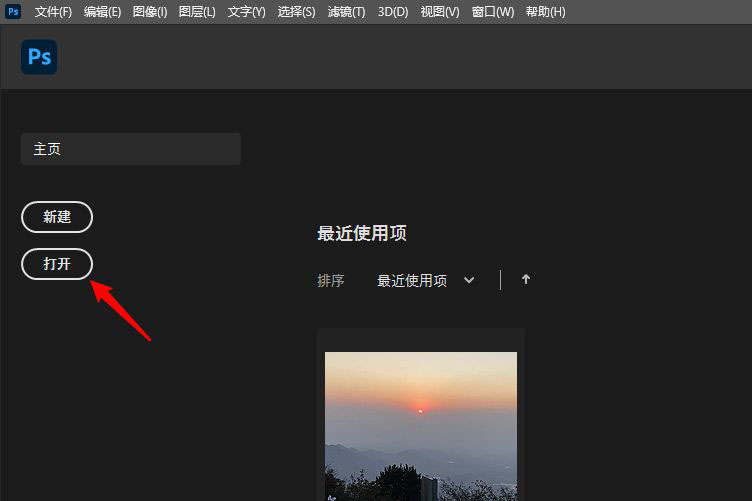
之后,点击上方的滤镜选项。
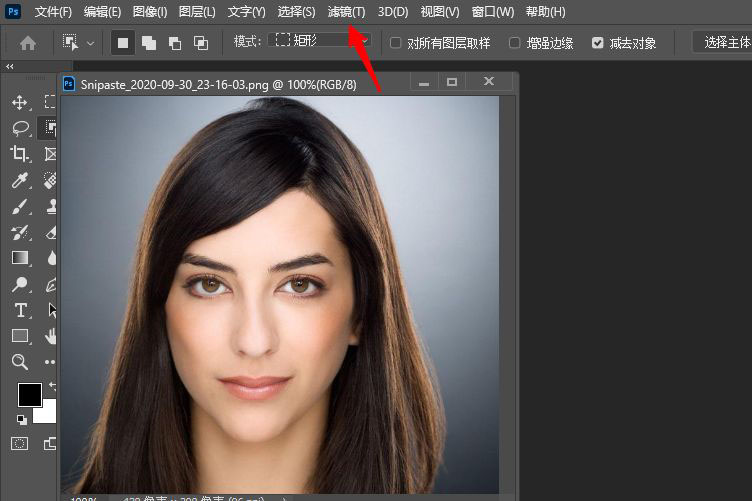
点击后,选择下方的神经网络AI滤镜的选项。
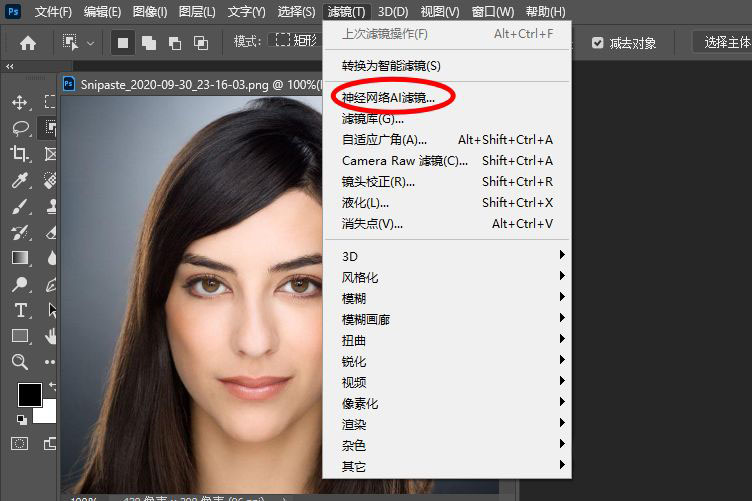
点击后,在右侧将智能肖像的开关打开。
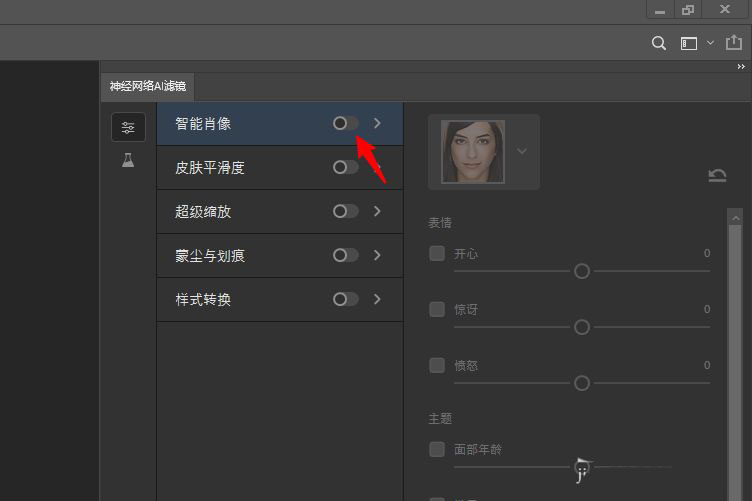
打开后,勾选需要更换的表情,并且调整强度。
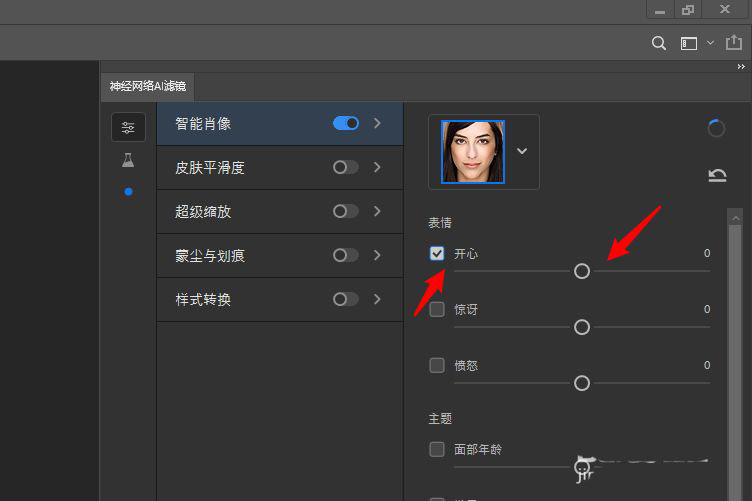
调整完毕后,点击下方的确定选项,即可修改照片中人物的表情。
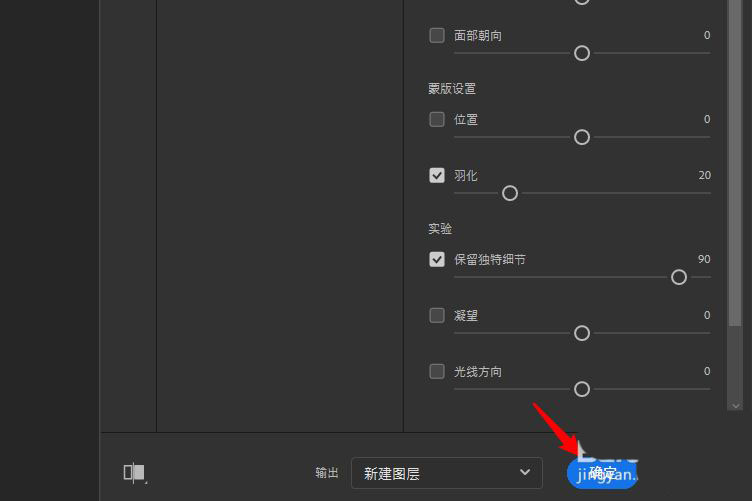
相关文章
标签:平面设计


